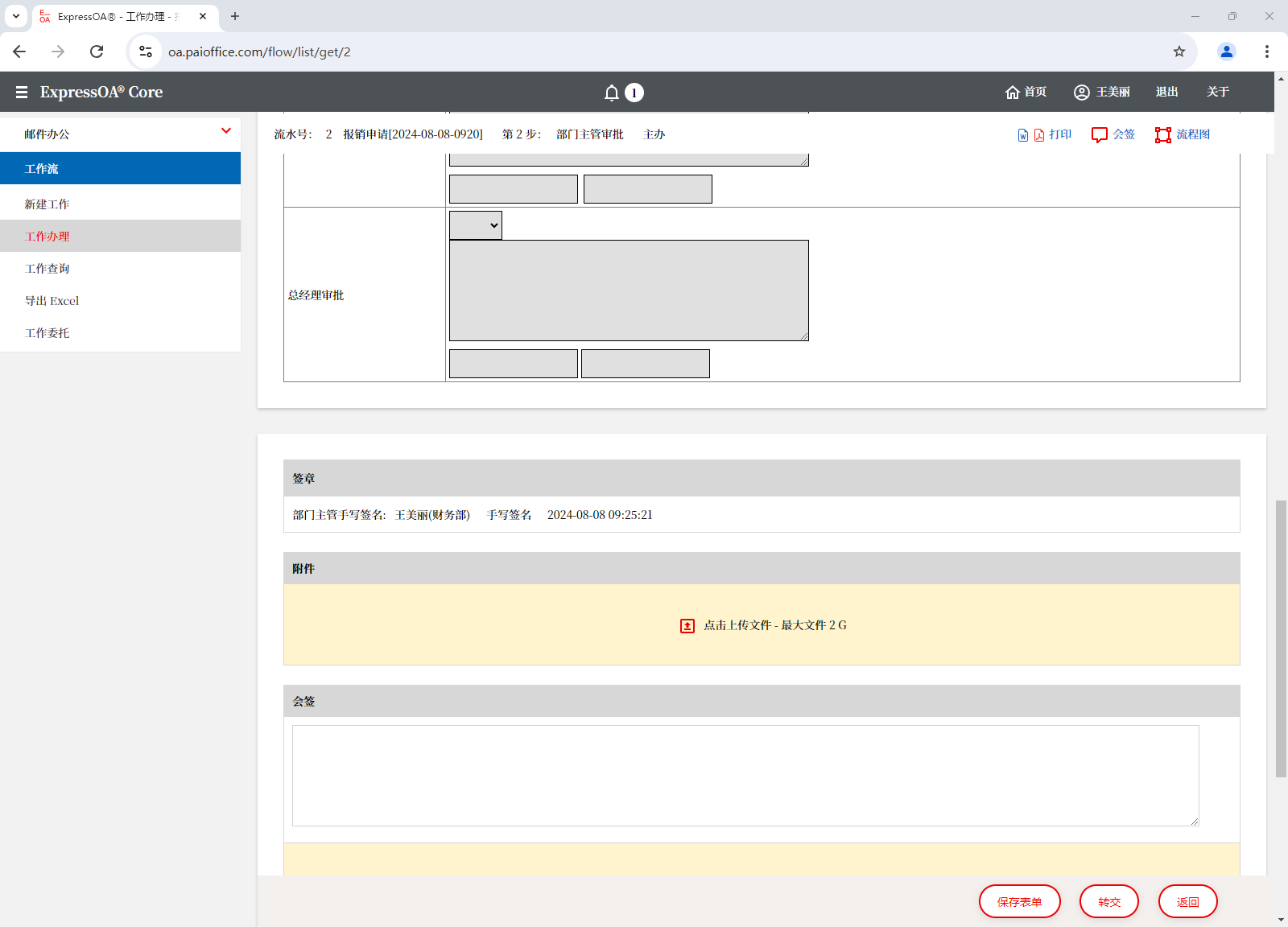>> 回到列表
派胜OA - ExpressOA® 工作流 - 手写签名
(1)设置 E-Signature(手写)
访问菜单:工作流(设置)→ E-Signature(手写),配置手写选项。
<启用完全限定域名> 添加当前域名,支持手机扫码签名。
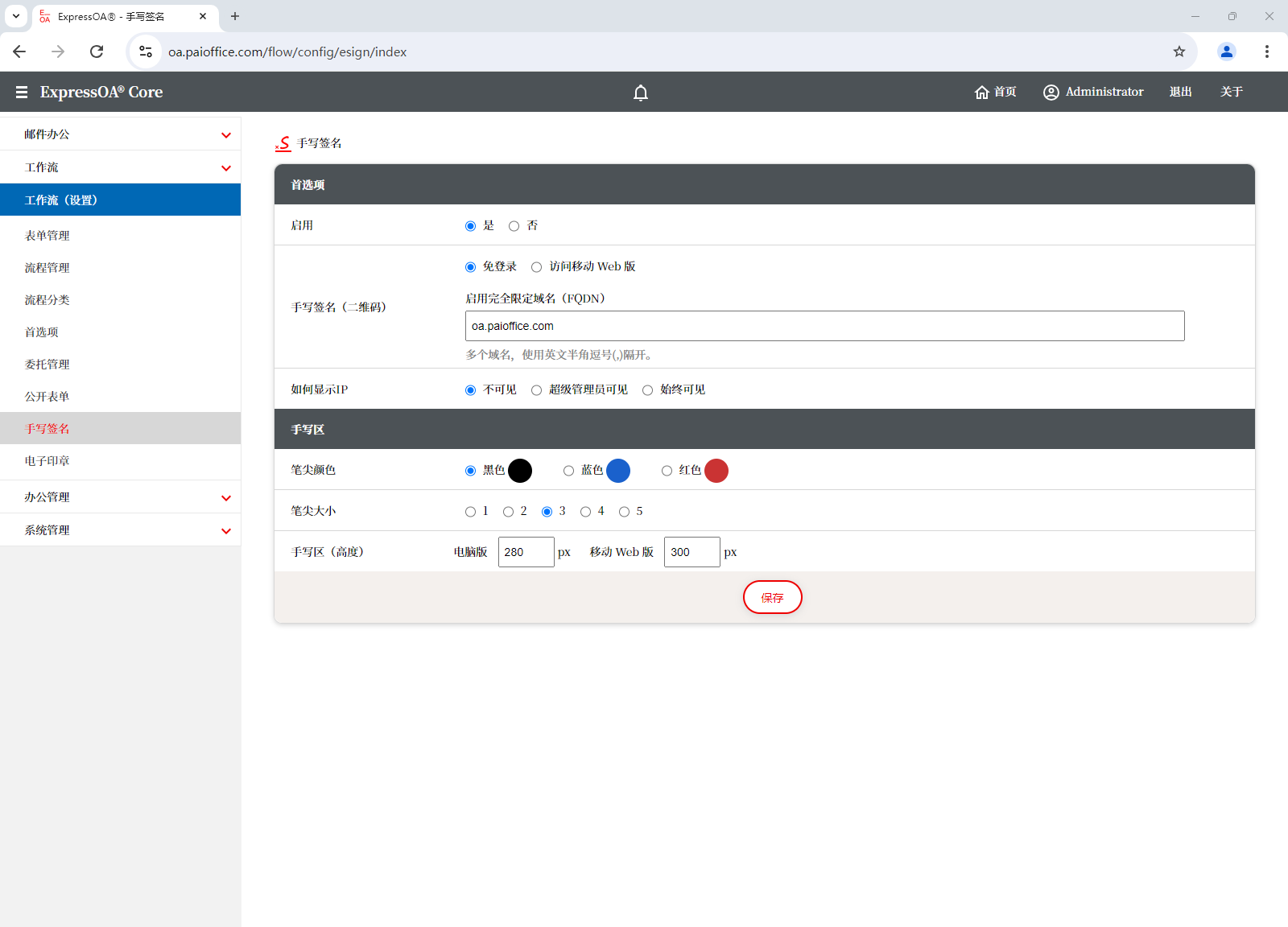
(2)在表单设计中添加 签章控件
访问菜单:工作流(设置)→ <表单设计>,选择设计表单后在 <表单设计器> 内容区中添加 签章控件。
首先在表单设计区,选定添加手写控件的位置,单击一下鼠标左键,然后点击左侧 <签章控件>,勾选 <手写>,输入控件名称。
<手写缩放> 设置手写签名呈现在 <工作打印 PDF 版> 中的缩放比例。
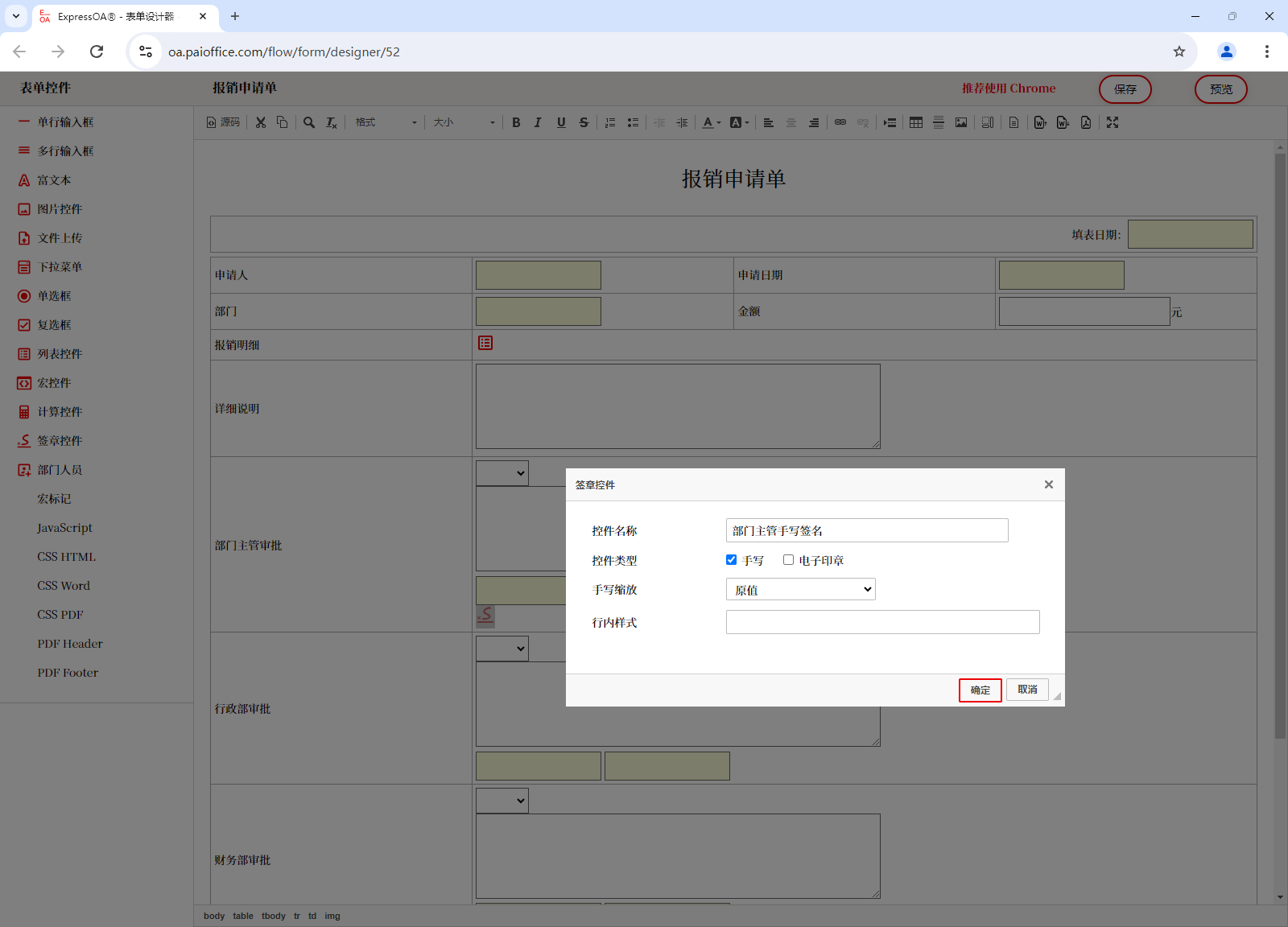
下图显示:工作流表单,已经添加手写签名控件。
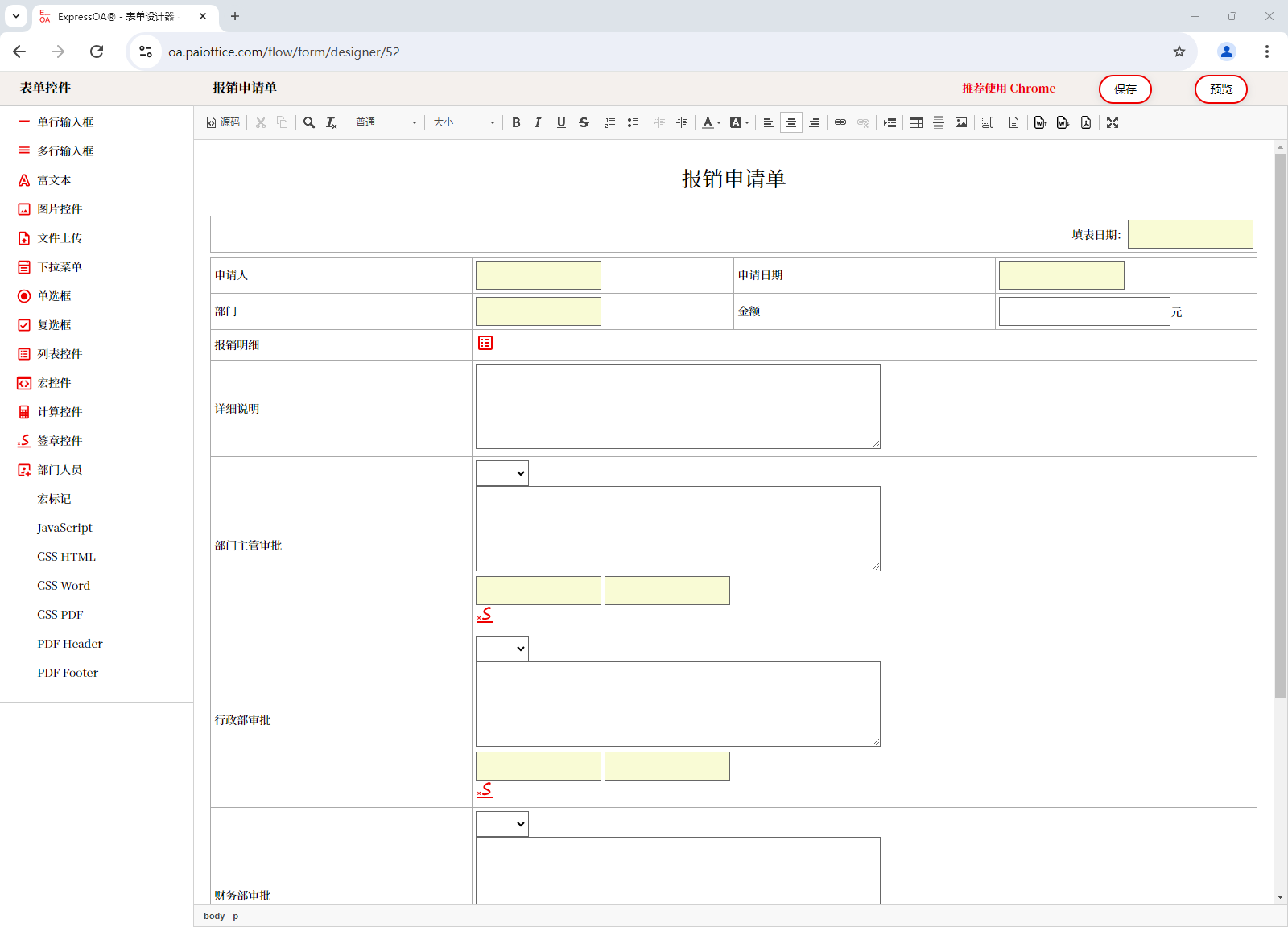
(3)如何手写签名
访问 <工作流> → <新建工作>,创建工作流程。
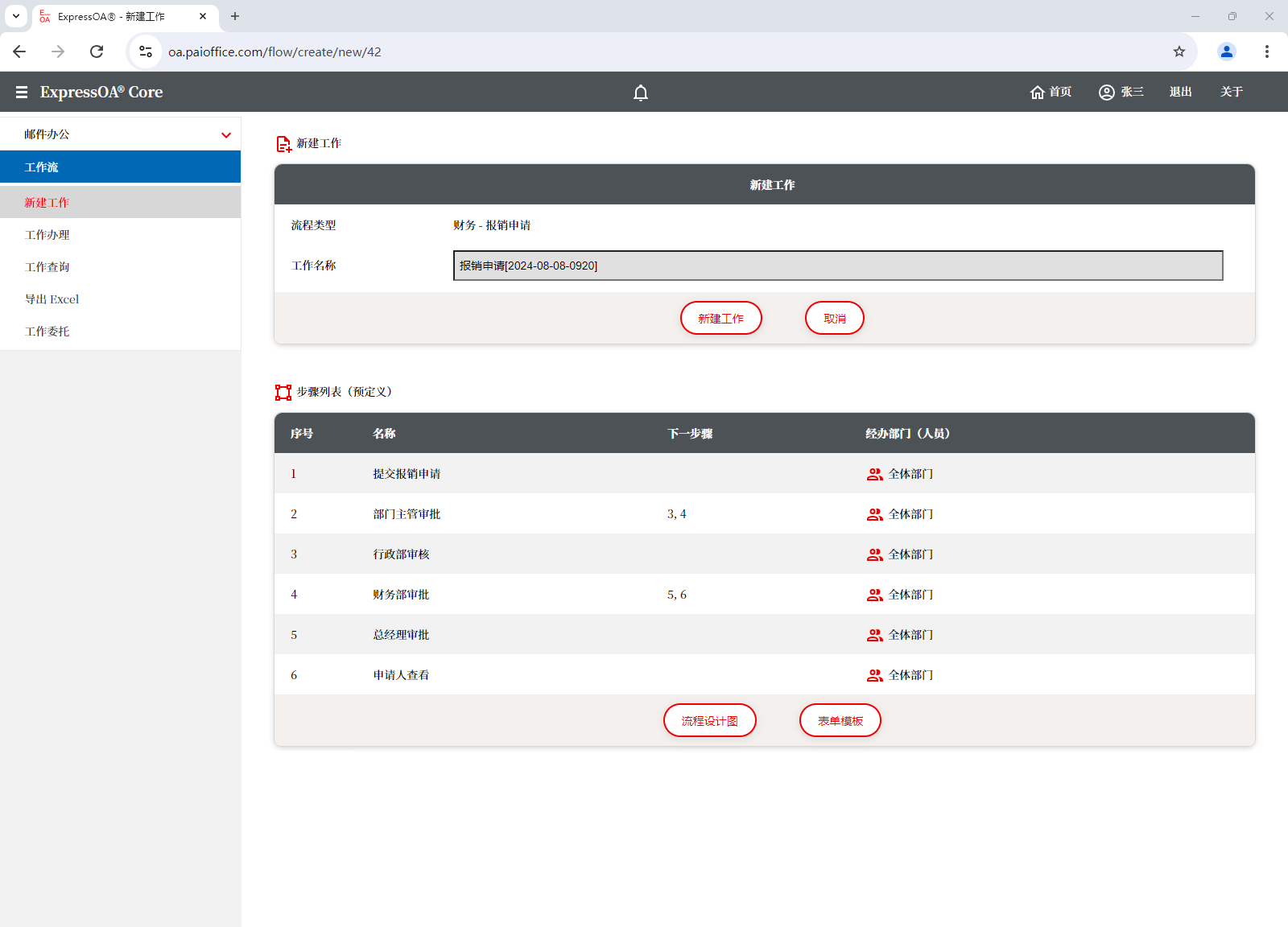
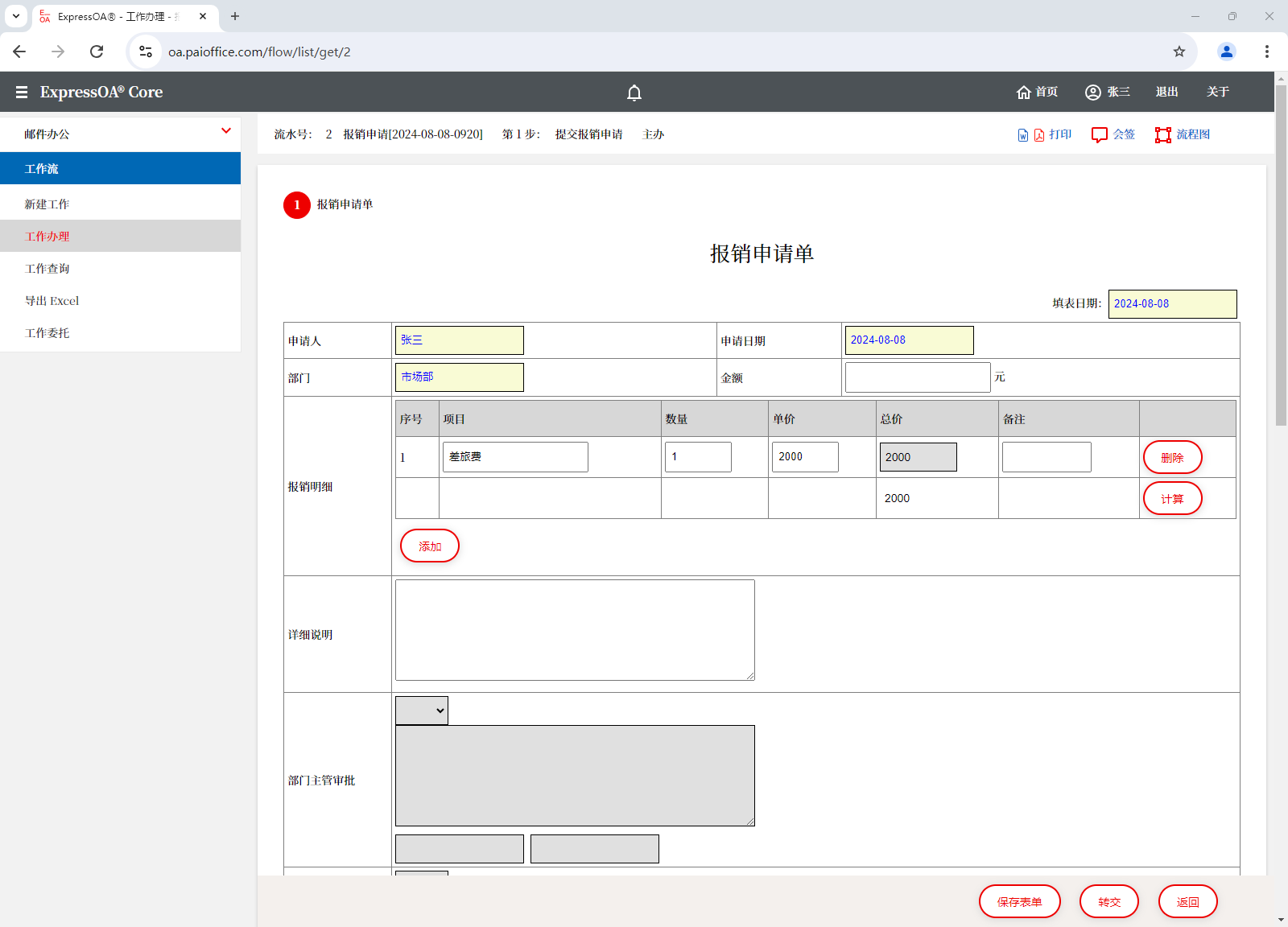
签章控件自动显示为:
![]() <手写按钮> 和
<手写按钮> 和 ![]() <二维码按钮> 。
<二维码按钮> 。
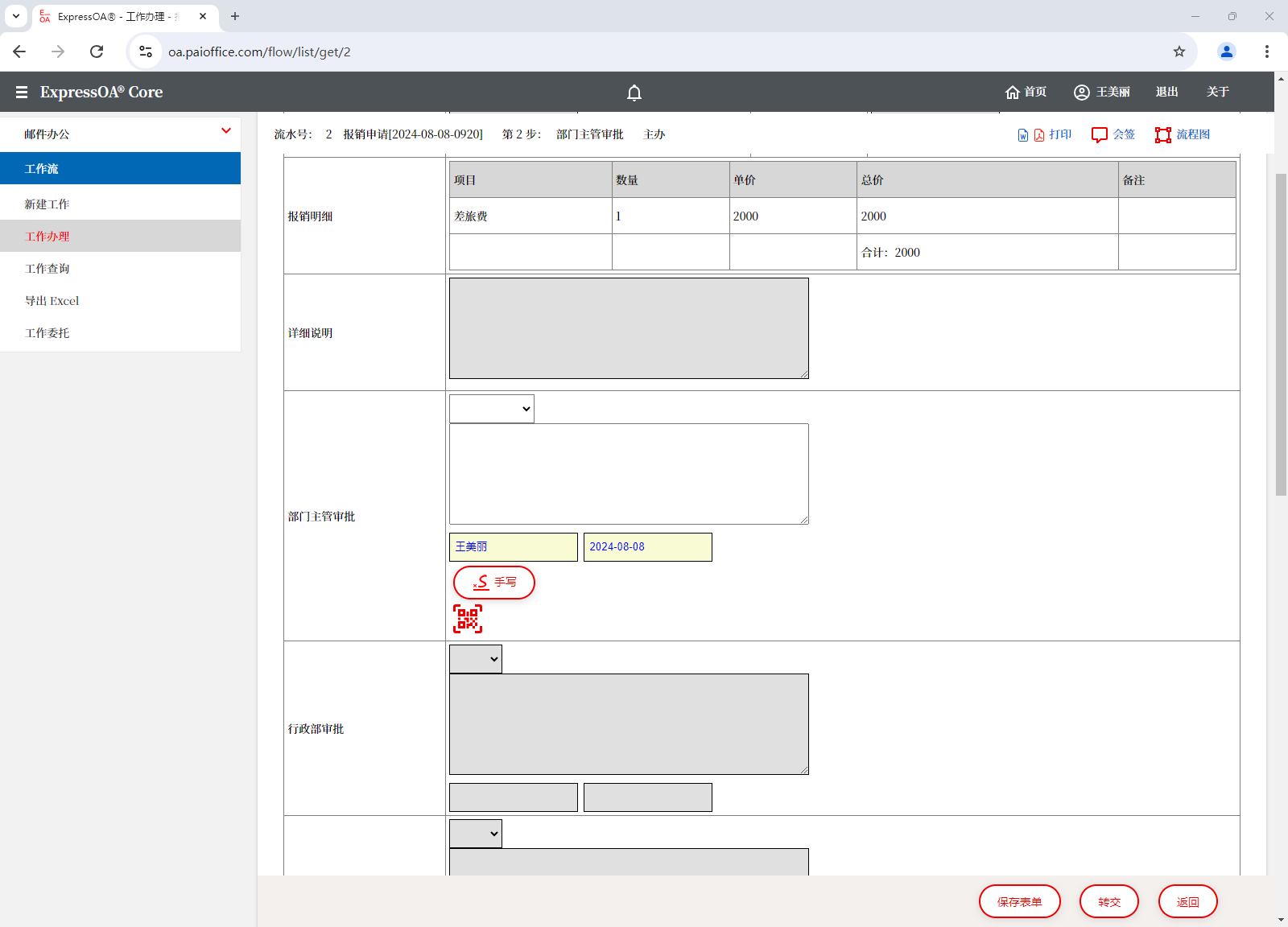
触摸屏原生手写
适用于:触摸屏笔记本电脑,触摸屏显示器,iPad,各种平板电脑。
点击 <手写按钮> ![]() ,ExpressOA® 呈现手写区,在触摸屏中直接添加手写签名,所写及所见。
,ExpressOA® 呈现手写区,在触摸屏中直接添加手写签名,所写及所见。
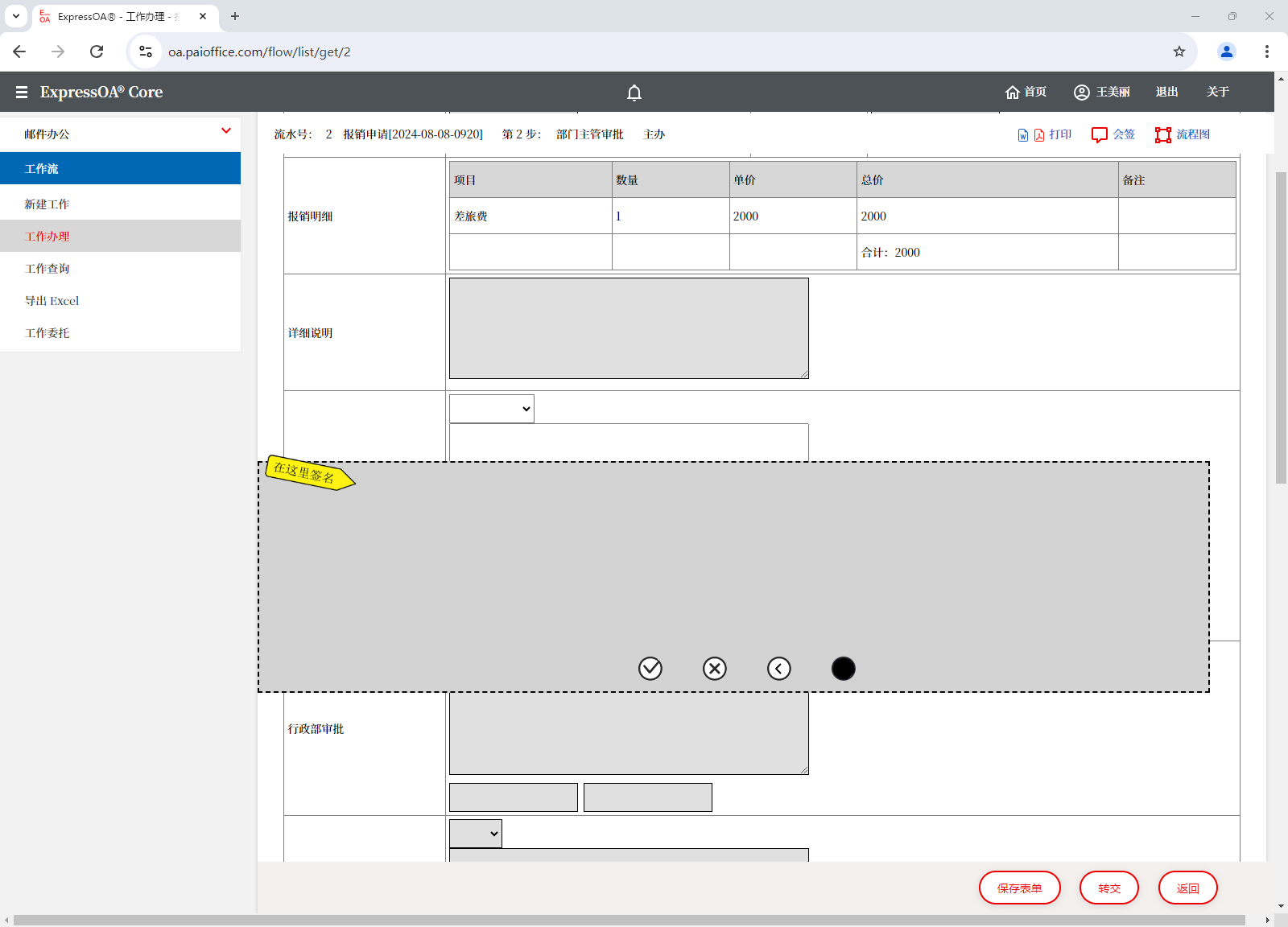
扫描二维码、使用手机手写签名
点击 <二维码按钮> ![]() ,ExpressOA® 自动呈现二维码,使用手机扫码,在手机触摸屏幕中添加手写签名。
,ExpressOA® 自动呈现二维码,使用手机扫码,在手机触摸屏幕中添加手写签名。
iPhone 和原生安卓手机,使用系统自带的相机即可扫码。
国产安卓手机可以使用微信或各种支持扫码的 APP 扫码。
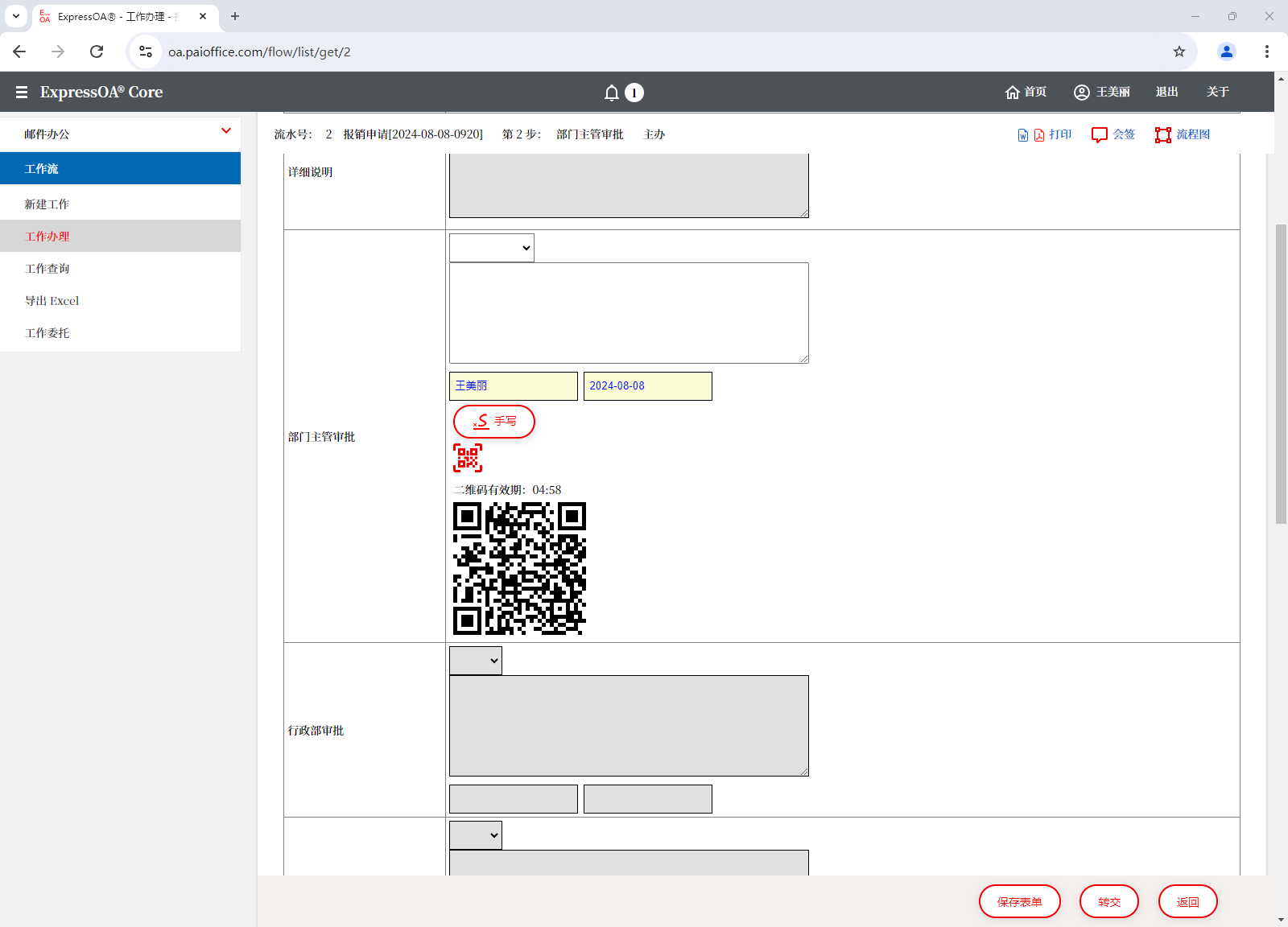
手写签名的详细信息
<工作办理> 表单上点击手写签名,显示签名的详细信息(超级管理员可以查看签名 IP 地址)。
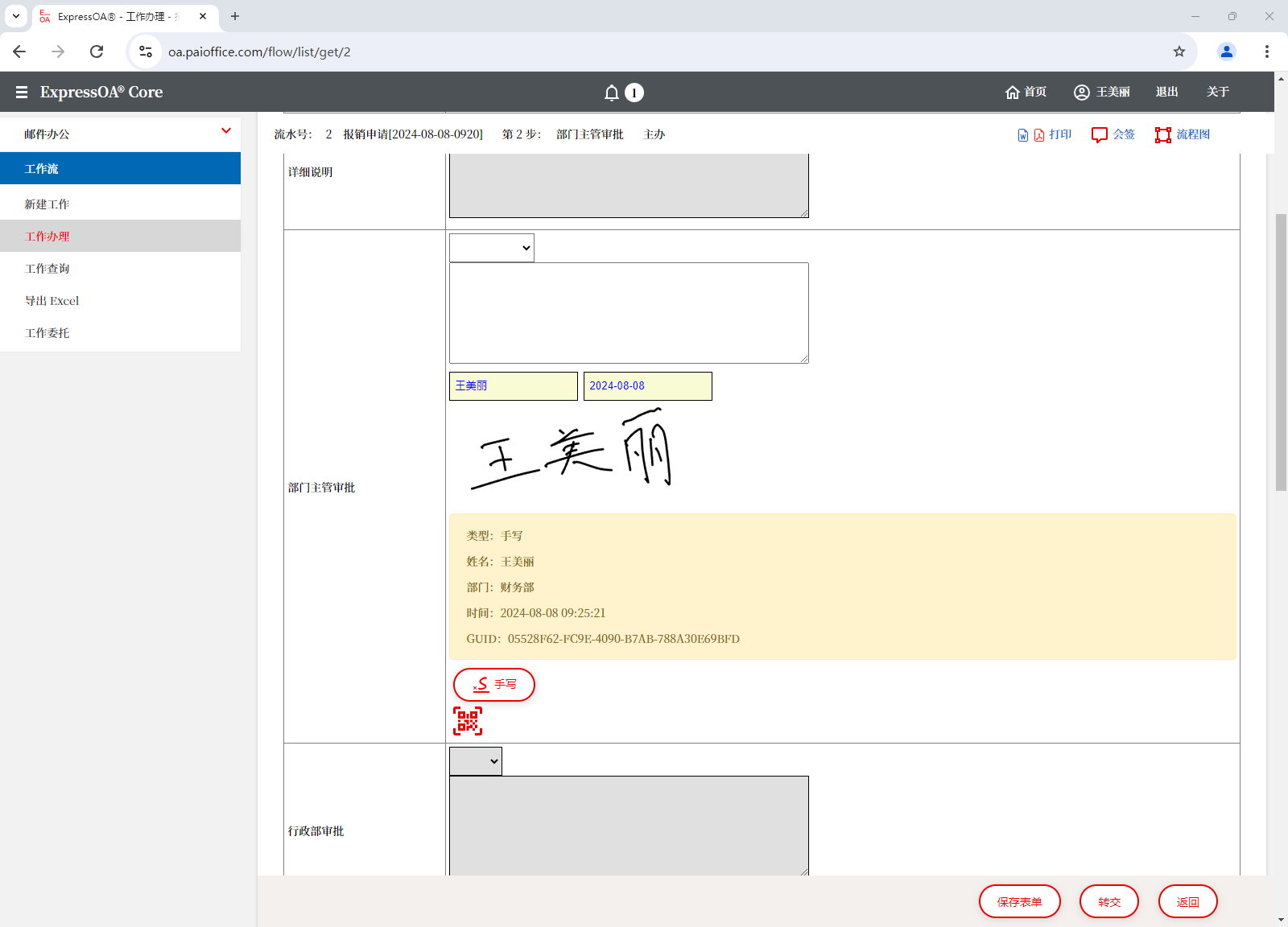
<工作办理> 表单上 <签章栏> 列表显示所有签名信息。